Ogg Vorbisは最も人気のある形式ではないかもしれませんが、他のオーディオ形式よりもはるかに優れていることは簡単にわかります。そのため、多くの音楽愛好家は、品質の点でMP3のどちらが優れているのか疑問に思っています。これが私たちが取り組むことです。今日。
この記事では、多くの人がOGG Vorbisについて尋ねている質問への回答を示し、その方法を説明します。 MP3からOGGへの変換.
目次: パート1。OGGVorbisはMP3よりも優れていますか?パート2。VLCでMP3をOGGに変換する方法は? パート3。Macで最高のMP3からOGGへのコンバーターは何ですか?パート4。オンラインのトップMP3からOGGへのコンバーター
パート1。OGGVorbisはMP3よりも優れていますか?
あなたがMP3のファンなら、あなたのバブルを破裂させて申し訳ありませんが、 OGGヴォルビス 少なくとも品質に関しては、MP3よりも優れています。 正確には、OGG Vorbisは3kbpsの場合はMP192よりもパフォーマンスが優れていますが、128kbpsの場合はほぼ同じパフォーマンスを示します。
オーディオ品質に加えて、OGGVorbisの可用性も考慮する必要があります。 著作権のためにMP3曲を簡単にダウンロードして配布することはできませんが、著作権保護に拘束されないため、OGG Vorbisを使用してダウンロードできます。これは、計画する内容に応じて良いことも悪いこともあります。
しかし、MP3がOGG Vorbisの手に負えない分野もあり、それが彼らの人気です。 MP3はOGGVorbisよりもはるかに人気があることをすでに知っているはずです。つまり、より多くのメディアプレーヤーがMP3をサポートしています。 したがって、MOVなどの他のファイル形式をMP3に変換する場合は、 このガイド あなたのためです。
つまり、戦いは引き分けですが、目的によって、このコンテストの勝者は異なる場合があります。 もちろん、品質が必要な場合は、MP3よりもOGGをお勧めします。
幸い、MP3をOGGに変換する方法はいくつかありますが、簡単な方法から始めましょう。
パート2。VLCでMP3をOGGに変換する方法は?
あなたは以前にVLCについて聞いたことがあるかもしれません。 VLCはVideoLANClientの略で、メディアプレーヤーであるため、VLCにMP3をOGGVorbisに変換する機能があることを知って非常にショックを受けました。 とにかく、これがあなたが従う必要があるステップです:
- コンピューターでVLCプログラムを開きます。
- メニューバーから[メディア]をクリックします。
- 表示されるメニューから[変換/ストリーム]を選択します。
- ポップアップウィンドウから[追加...]ボタンをクリックして、変換するMP3ファイルを見つけます。 その後、[変換/保存]ボタンをクリックします。
- 次に、フォーマットを変更できる新しいウィンドウが表示されます。 Audio – Vorbis(OGG)を選択し、[開始]をクリックしてプロセスを開始します。
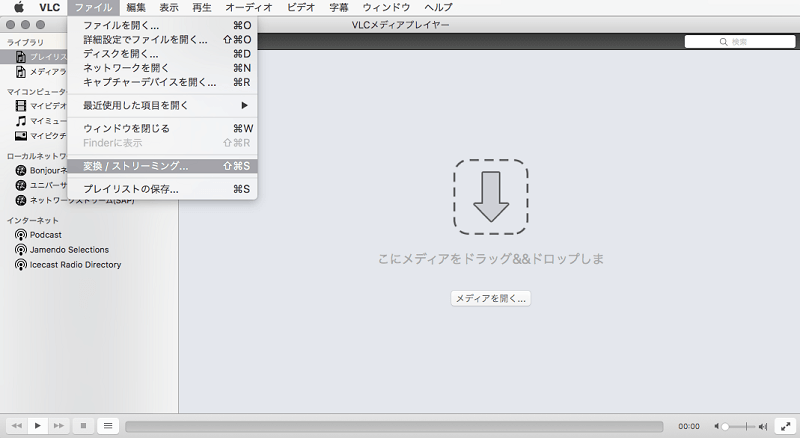
変換に関しては、VLCは他のメディアプレーヤーよりも成功する可能性が高いはずですが、それでも変換プロセスの成功を保証することはできません。
VLCはもともとメディアプレーヤーであるため、制限があります。 成功を保証したい場合は、代わりにサードパーティのコンバーターを調べることをお勧めします。
パート3。Macで最高のMP3からOGGへのコンバーターは何ですか?
あなたが探しているなら Macで最高のコンバーター、あなたは調べたいかもしれません iMyMacビデオコンバーター—多数の形式をサポートし、他の形式よりも高速に変換するプログラム。 詳細を知りたい場合は、以下にその機能の一部を示します。
- サポートされている形式。 iMyMac Video Converterは、MP3、MP4、WAVなどの人気のある形式から、OGG Vorbisなどの人気のない形式まで、多くの形式をサポートしているため、その汎用性で知られています。
- 加速技術。 ハードウェアアクセラレーションテクノロジーにより、iMyMac VideoConverterはほとんどのプログラムの6倍の速度でファイルを変換できます。
- ビットレートを変更します。 iMyMac Video Converterを使用して、オーディオファイルのビットレートを変更または変更することもできます。これは、ビットレートが198 kbpsに設定されている場合に、OGGVorbisが最高のパフォーマンスを発揮するため非常に便利です。
- 多数のデバイスをサポートします。 スマートフォンを使用してサウンドトリップをしたい場合は、幸運です。iMyMacVideoConverterからのファイルは、ほとんどのAndroidデバイスおよびiOSデバイスでさえ再生できるからです。
iMyMac 動画変換でMP3をOGGに変換する方法の手順を次に示します。
ステップ1.追加するMP3ファイルを選択する
- まず、iMyMac 動画変換を無料ダウンロードして起動します。
- 予め、右のパネルで出力先とファイル名を設定できます。
- 左パネルの赤いボタンをクリックして、変換したいMP3ファイルを追加します。
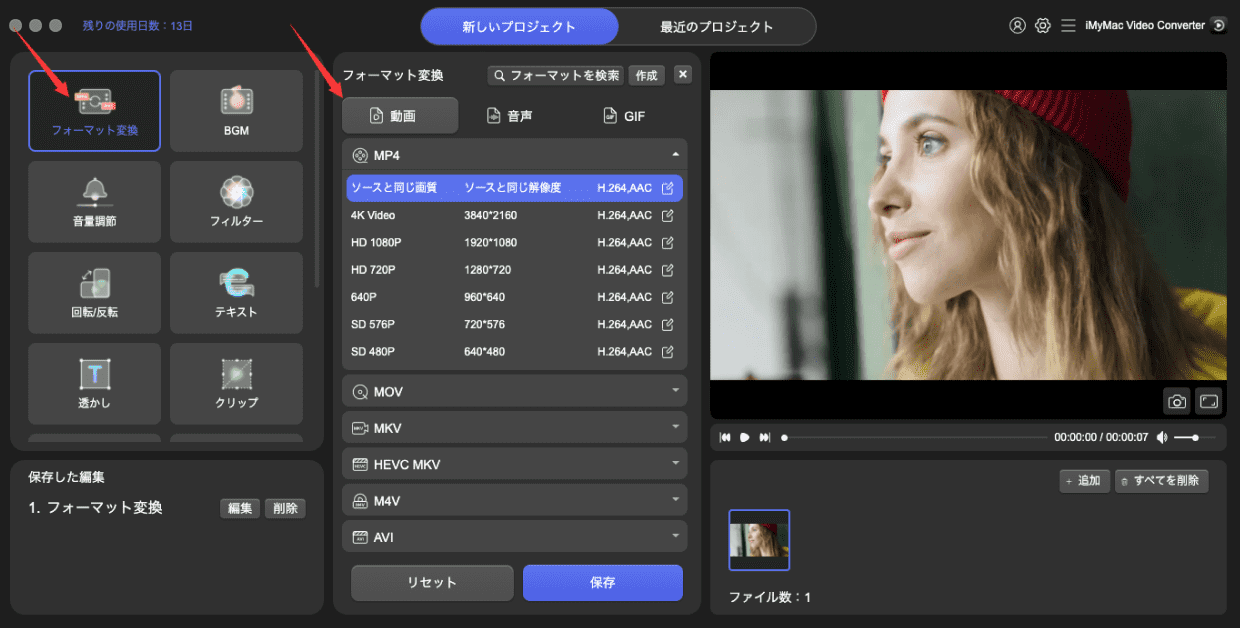
ステップ2.OGGフォーマットを選択する
- 真ん中の「フォーマットを変換」を押し、「音声」から「OGG」を選択します。必要に応じて音質などを変更できます。
- 設定の変更を確認するには、「保存」をクリックします。
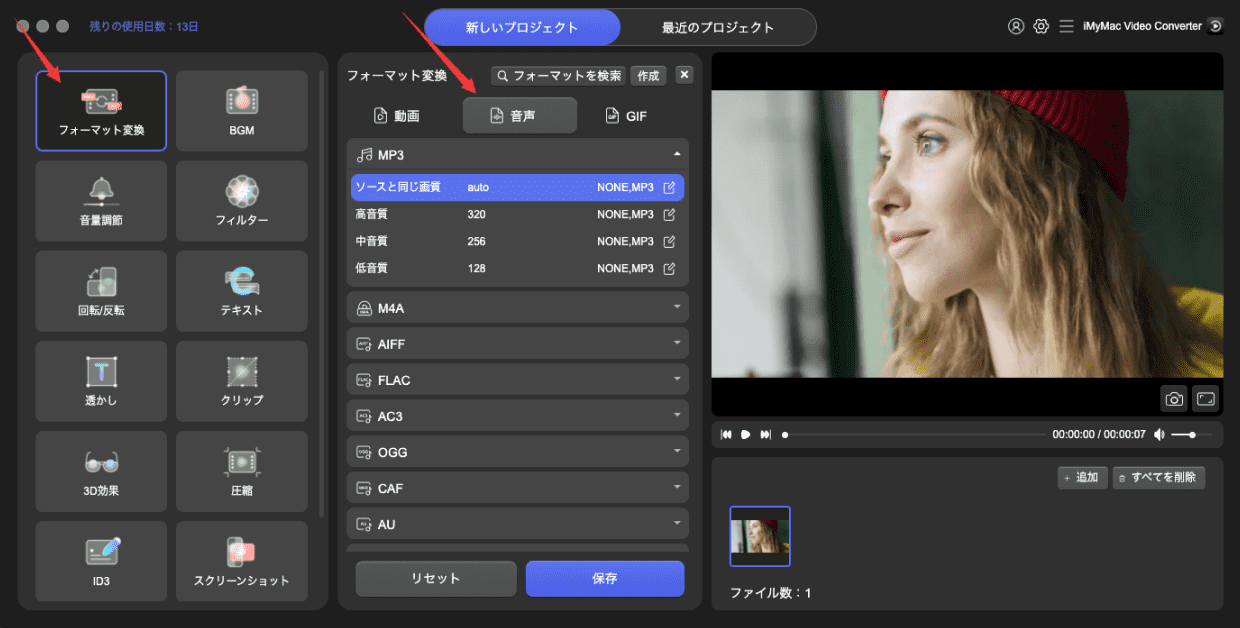
ステップ3.MP3をOGGに変換する
- 「変換」をクリックして、変換プロセスを開始します。
- 完了したら、「最近のプロジェクト」をクリックして、保存フォルダーで新しい変換されたOGGファイルを確認できます。
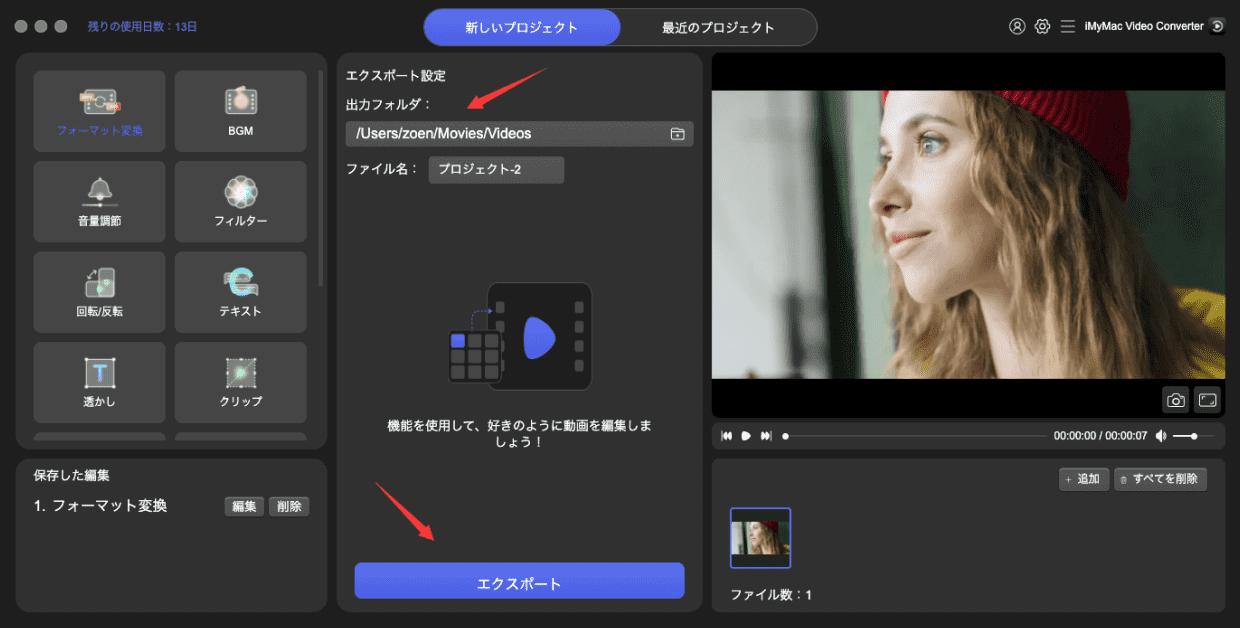
パート4。オンラインのトップMP3からOGGへのコンバーター
サードパーティのソフトウェアをインストールしたくない場合は、オンラインコンバーターを使用することもできます。 調整する必要がありますが、コンピューターにソフトウェアをインストールするのに十分なスペースがない場合は、それが唯一の選択肢となる可能性があります。 以下は、インターネットで見つけることができる最高のオンラインコンバーターのリストです。
1.エヴァノ
Evanoは他のオンラインコンバーターほど人気はありませんが、それでもなお、主にそのシンプルでありながら美的なデザインのために、優れたMP3からOGGへのコンバーターです。 このコンバーターについて私たちが気に入っているもう1つの点は、下にスクロールすると、変換に関係するフォーマットに関する情報が表示されるため、フォーマットについて詳しく知ることができることです。
2。 ザンザル
Zamzarは、インターネット上で最も人気のあるオンラインコンバーターのひとつであり、特に15年間オンラインであったことを考えると、それほど驚くことではありません。 また、Evanoと同様に、履歴などの形式に関する情報を提供します。 コンバーターの使用方法については、別の領域もあります。
3。 オンライン変換
本当にシンプルなツールがお好みなら、Online ConvertWebサイトがお勧めです。 このサイトでは、ほとんどがテキストで構成されているため、色はあまり表示されません。 ただし、気を散らすものが少ないため、探しているものを簡単に見つけることができるため、これはこのWebサイトの利点の1つでもあります。
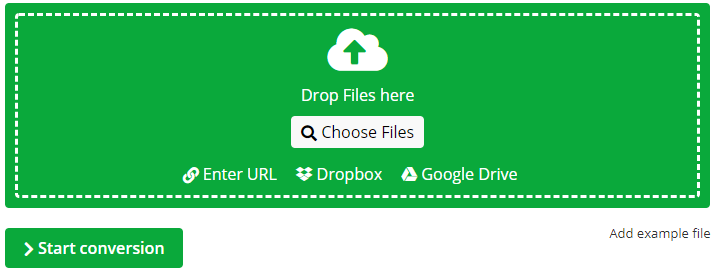
4 コンバーティオ
Convertioは、その外観から私たちのお気に入りの1つです。 オンラインコンバートのように、探しているものを簡単に見つけることができるほどシンプルですが、その美学を賞賛せずにはいられないほどエレガントでもあります。 さらに、ビットレートや品質などのファイルのプロパティを変更できます。




